Win10专业版下使用dism命令修复系统的技巧?
Win10专业版下使用dism命令修复系统的技巧?DISM(Deployment Imaging and Management),即部署映像服务和管理, 用于安装、卸载、配置和更新脱机 Windows(R) 映像和脱机 Windows 预安装环境 (Windows PE) 映像中的功能和程序包。 DISM.exe是一个非常强大的工具,对于作为普通用户的我们,或许并不需要部署、管理映像,但有的功能你一定会喜欢的。下面系统天地小编就为大家介绍使用dism命令修复系统的具体技巧!
Win10专业版下使用dism命令修复系统的技巧如下:
第一、按下WIN+X然后选择命令提示符管理员;
第二、运行后依次打开下面两条命令:
DISM.exe /Online /Cleanup-image /Scanhealth
DISM.exe /Online /Cleanup-image /Restorehealth
第一条命令是扫描你全部系统文件并和官方系统文件对比整理
第二条命令是把那些不同的系统文件还原成系统官方源文件,跟重装差不多。
若要使用你自己的一些来自,不使用 Windows 更新来修复一个联机映像,则键入:
Dism /Online /Cleanup-Image /RestoreHealth /Source:c:testmountwindows /LimitAccess
在命令中有 /online 的需要在联网下操作,Win10系统会自动从官方镜像来恢复受损文件。
上述就是使用dism命令来修复Win10专业版的具体步骤,当大家发现Win10系统文件丢失时,可以采用上述方案来修复。更多WIN10教程请继续关注WIN10系统下载站!
dism命令的其他使用技巧:
1、查看当前系统信息:
dism /online /Get-CurrentEdition
2、查看当前系统是否可升级,以及可升级版本:
dism /online /Get-TargetEditions
3、开启/关闭系统功能 首先用命令 dism /online /Get-Features|more 查看所有功能
(1)如果你想禁用当前状态为“已启用”的功能,只需使用一个简单的DISM指令,键入:
dism /online /Disable-Feature /FeatureName:XXX
XXX处输入列表中你想要关闭的功能
(2)如果你想开启当前状态为“已禁用”的功能,键入:
dism /online /Enable-Feature /FeatureName:XXX
XXX处输入列表中你想要开启的功能。
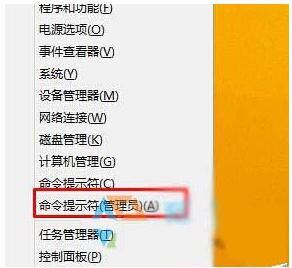
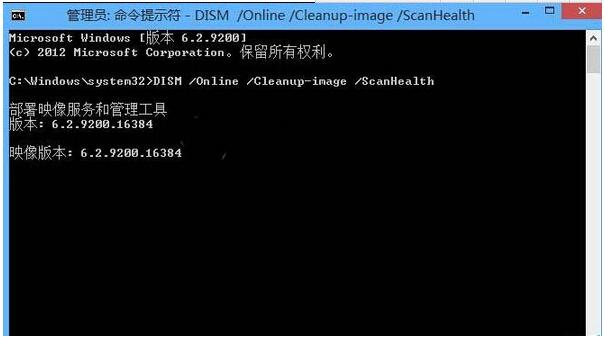










 苏公网安备32032202000432
苏公网安备32032202000432